
Det här inlägget visar hur du laddar ner eller uppdaterar skrivardrivrutinen för din HP LaserJet 1320-serien skrivare i Windows 10/8/7.
Om du till exempel upptäcker att din skrivare inte fungerar ordentligt, ser du vissa fel vid utskrift, skrivarens status är avstängd eller om skrivaren inte fungerar alls, bör du uppdatera skrivardrivrutinen för att lösa problemen.
Prova dessa korrigeringar
- Ladda ner och uppdatera HP LaserJet 1320-drivrutinen automatiskt - Snabbt och enkelt
- Ladda ner och uppdatera HP LaserJet 1320-drivrutinen manuellt
- Ladda ner och uppdatera HP LaserJet 1320-drivrutinen i Enhetshanteraren
Metod 1: Ladda ner och uppdatera HP LaserJet 1320-drivrutinen automatiskt (rekommenderas)
Du kan ladda ner och uppdatera HP LaserJet 1320-drivrutinen automatiskt med Förare lätt . Detta sparar enorm tid och tålamod.
banneradss-2
Driver Easy känner automatiskt igen ditt system och hittar rätt drivrutiner för det. Du behöver inte veta exakt vilket system din dator kör, du behöver inte riskera att ladda ner och installera fel drivrutin och du behöver inte oroa dig för att göra ett misstag när du installerar.
Du kan uppdatera dina drivrutiner automatiskt med antingen GRATIS eller Pro-versionen av Driver Easy. Men med Pro-versionen tar det bara 2 klick (och du får fullt stöd och en 30-dagars pengarna tillbaka-garanti ):
1) Ladda ner och installera Drive Easy.
banneradss-1
2) Kör Driver Easy och klicka på Skanna nu knapp. Driver Easy kommer sedan att skanna din dator och upptäcka eventuella problemdrivrutiner.
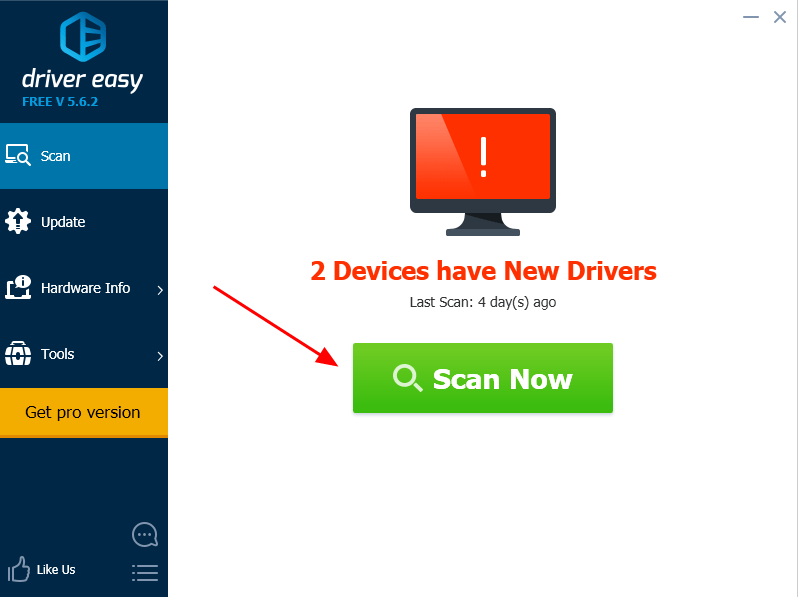
3) Klicka på Uppdatering bredvid den flaggade skrivardrivrutinen för att automatiskt ladda ner rätt version av den här drivrutinen (du kan göra detta med FRI version) och installera den sedan på din dator.
Eller klicka Uppdatera alla automatiskt ladda ner och installera rätt version av alla drivrutiner som saknas eller är inaktuella på ditt system (detta kräver Pro-version - du uppmanas att uppgradera när du klickar Uppdatera alla ).
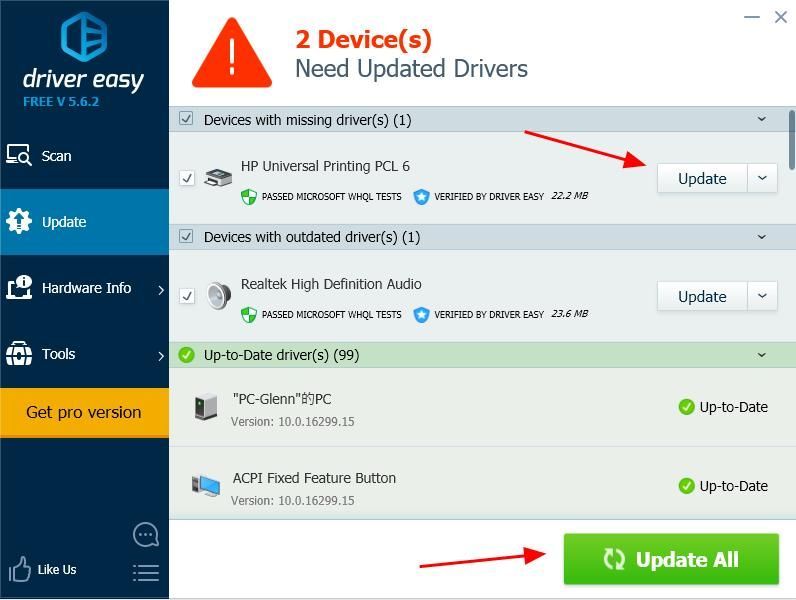
4) Starta om datorn för att den ska träda i kraft.
Det här är ganska enkelt att uppdatera din skrivardrivrutin, eller hur?
Metod 2: Ladda ner och uppdatera HP LaserJet 1320-drivrutinen manuellt
Du kan ladda ner och installera HP LaserJet 1320-drivrutinen från HP: s webbplats. Innan du går bör du känna till din HP-skrivarmodell och din datorsysteminformation.
1) Gå till HP: s programvara och drivrutiner , klick Skrivare .
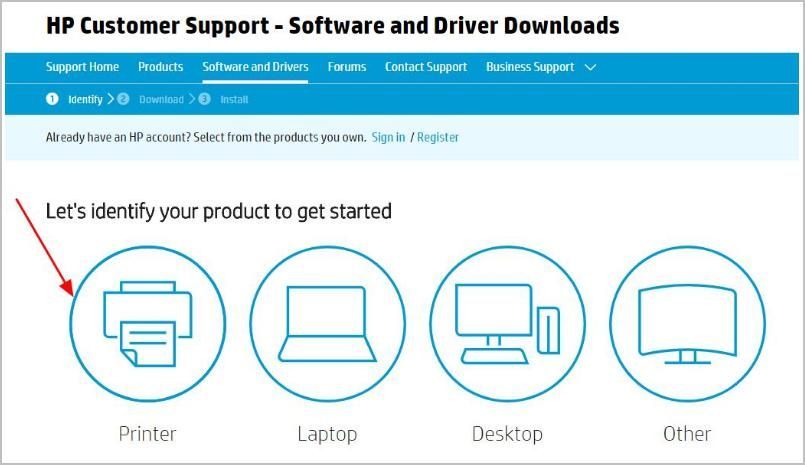
2) Skriv din HP-skrivarmodell i sökrutan och klicka Skicka in .
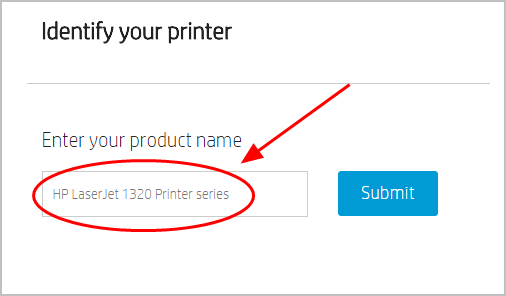
3) Klicka på Software-Universal Print Driver , se till att Operativ system är korrekt (jag använder Windows 10, så det känns som Windows 10) och klicka sedan på Ladda ner .
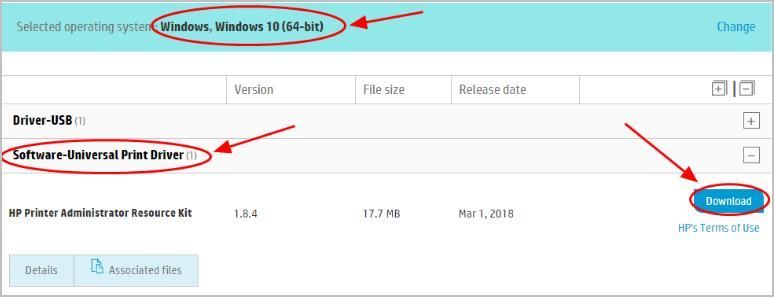
4) Installera drivrutinen i din dator.
Detta kräver tid och datorkunskaper. Om du inte har tid eller tålamod kan du prova metod 2 för att automatiskt ladda ner och installera drivrutiner.
Metod 3: Ladda ner och uppdatera HP LaserJet 1320-drivrutinen i Enhetshanteraren
Du kan också ladda ner och installera HP LaserJet 1320-drivrutinen i Enhetshanteraren .
Obs! Skärmdumparna nedan kommer från Windows 10, men fixarna fungerar också på Windows 8 och Windows 7.1) Tryck på på tangentbordet Windows-logotypnyckel  och R samtidigt för att anropa rutan Kör.
och R samtidigt för att anropa rutan Kör.
2) Typ devmgmt.msc och klicka OK .
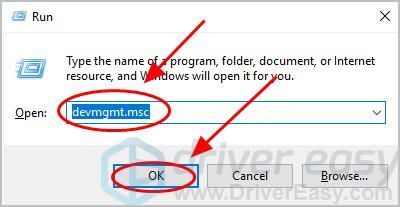
3) Dubbelklicka Skrivare för att utöka det.
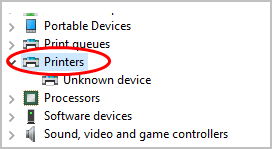
4) Högerklicka på din skrivare (den kan visas som Okänd enhet ) och välj Uppdatera drivrutinen .
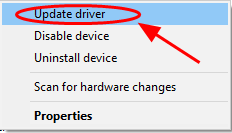
5) Välj Sök automatiskt efter uppdaterad drivrutinsprogramvara .
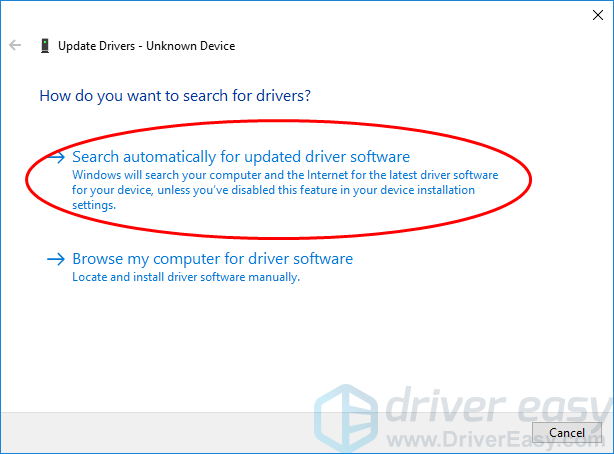
6) Då börjar Windows att söka i den nya drivrutinen för din skrivare.
7) Starta om datorn efter uppdateringen.
Det är allt - ladda ner och installera HP LaserJet 1320-drivrutin för Windows. Lägg gärna en kommentar nedan om du har några frågor.



![[LÖST] Diablo II: Resurrected Crashes på PC](https://letmeknow.ch/img/other/82/diablo-ii-resurrected-sturzt-ab-auf-pc.jpg)


![MSVCR71.dll hittades inte [löst]](https://letmeknow.ch/img/knowledge-base/54/msvcr71-dll-was-not-found.jpg)